Correction de Mozilla Firefox n'a pas pu charger l'erreur XPCOM sous Windows 10
Divers / / June 24, 2022

Mozilla Firefox est un navigateur Web de confiance et est compatible avec la plupart des appareils. Cependant, le message d'erreur Impossible de charger XPCOM apparaît de temps en temps. Le XPCOM est un modèle de composant multiplateforme de Mozilla Firefox, donc l'erreur Impossible de charger XPCOM perturbe la navigation. Vous pouvez cliquer sur le bouton OK pour fermer le message d'erreur, mais vous ne pourrez peut-être pas utiliser l'application Firefox. L'article traite de l'erreur et les méthodes pour résoudre l'erreur XPCOM Firefox sont expliquées ici.

Contenu
- Comment réparer Mozilla Firefox n'a pas pu charger l'erreur XPCOM sous Windows 10
- Méthode 1: Méthodes de dépannage de base
- Méthode 2: Exécutez Firefox en tant qu'administrateur
- Méthode 3: Mettre à jour le navigateur Firefox
- Méthode 4: Actualiser le navigateur Firefox
- Méthode 5: Désactiver les extensions Firefox
- Méthode 6: créer un nouveau profil Firefox
- Méthode 7: réinstaller Firefox
- Méthode 8: modifier les paramètres du navigateur Web Tor
Comment réparer Mozilla Firefox n'a pas pu charger l'erreur XPCOM sous Windows 10
La liste des causes pour lesquelles l'erreur XPCOM se produit sur Firefox est donnée dans cette section.
- Firefox obsolète- La version obsolète de l'application Firefox peut provoquer cette erreur.
- Profil utilisateur Firefox corrompu- Le profil utilisateur du navigateur Web Firefox peut être corrompu ou contenir des sources de logiciels malveillants.
- Extensions tierces sur Firefox- Le problème avec XPCOM peut survenir si des extensions tierces sont installées sur l'application Firefox.
- Fichiers système corrompus- Les fichiers système installés localement sur votre PC peuvent avoir été corrompus ou le PC peut être infecté par un virus.
Méthode 1: Méthodes de dépannage de base
La première approche pour résoudre l'erreur Impossible de charger XPCOM consiste à essayer les méthodes de dépannage de base répertoriées dans cette section.
1. Redémarrez l'ordinateur
Il peut y avoir des problèmes sur votre PC qui vous empêchent d'utiliser le navigateur Firefox; vous pouvez redémarrer votre PC pour corriger l'erreur. appuyez sur la les fenêtres touche, cliquez sur la Du pouvoir bouton dans le coin inférieur gauche, et cliquez sur le Redémarrer possibilité de redémarrer votre PC.

2. Vérifier la connexion Internet
Une connexion Internet instable peut vous empêcher d'utiliser le navigateur Firefox. Vous pouvez vérifier la vitesse de la connexion à l'aide du Test de rapidité et évaluer sa qualité.

- Si la vitesse est faible, essayez d'utiliser n'importe quel autre réseau Wi-Fi pour naviguer sur Firefox.
- Envisagez de changer le forfait de données de la connexion Internet pour un meilleur forfait.
3. Passer à un autre navigateur Web
Si l'erreur XPCOM avec le navigateur Web Firefox n'est toujours pas résolue, vous pouvez essayer de passer à un autre navigateur Web comme Google Chrome. Suivez les étapes ci-dessous pour passer à un autre navigateur :
1. Lancement Réglages en appuyant Touches Windows + I ensemble.
2. Cliquer sur applications paramètre.
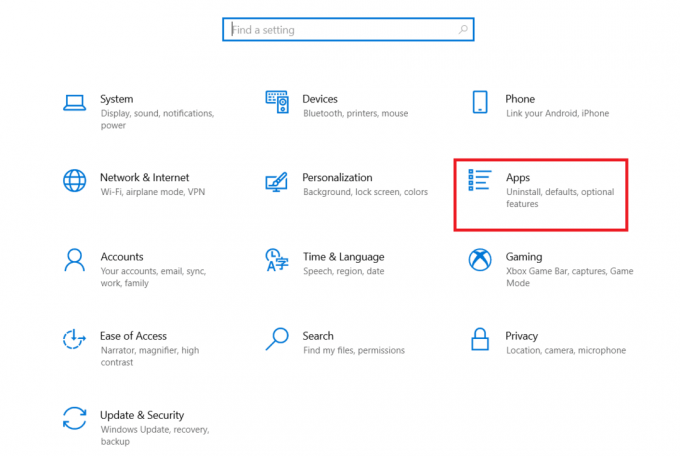
3. Cliquer sur Applications par défaut dans le volet de gauche.
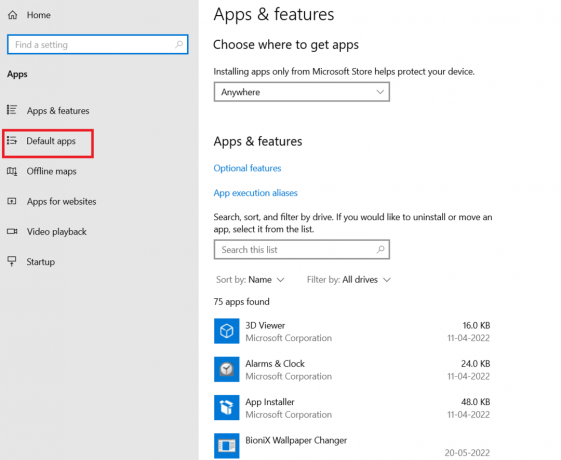
4. Faites défiler vers le bas et cliquez sur le courant Navigateur Web.

5. Choisissez parmi les options selon vos préférences.

A lire aussi :Comment réparer Firefox ne charge pas les pages
4. Supprimer les fichiers temporaires
Les nombreux fichiers temporaires enregistrés localement sur votre PC peuvent avoir perturbé l'activité de navigation sur Firefox. Vous pouvez lire le méthode pour supprimer les fichiers temporaires sur votre PC en utilisant le lien donné ici.

5. Réparer les fichiers corrompus
Les fichiers sur votre PC peuvent être corrompus et avoir des problèmes qui peuvent provoquer l'erreur Impossible de charger XPCOM. Lire l'article pour réparer les fichiers système sur Windows 10 pour les fichiers corrompus en utilisant le lien fourni ici.

6. Mettre à jour Windows
Dans la plupart des cas, l'utilisation d'un système d'exploitation obsolète peut entraîner des problèmes sur le PC; vous devez mettre à jour Windows sur votre PC vers la dernière version pour corriger cette erreur. Lire l'article sur comment mettre à jour Windows sur votre PC en utilisant le lien donné ici.

7. Exécutez l'utilitaire de résolution des problèmes de mise à jour Windows
Les problèmes avec le navigateur Firefox peuvent être résolus à l'aide de l'outil de dépannage de Windows sur votre PC. Lire la méthode pour exécutez l'utilitaire de résolution des problèmes de Windows en utilisant le lien ici et corrigez l'erreur.

8. Désactiver temporairement l'antivirus (le cas échéant)
Les services de sécurité tiers sur votre PC peuvent vous empêcher d'utiliser l'application Firefox; vous pouvez désactiver le programme antivirus pour corriger cette erreur. Mettez en œuvre les étapes indiquées dans le lien ici pour désactiver le logiciel antivirus sur votre PC.
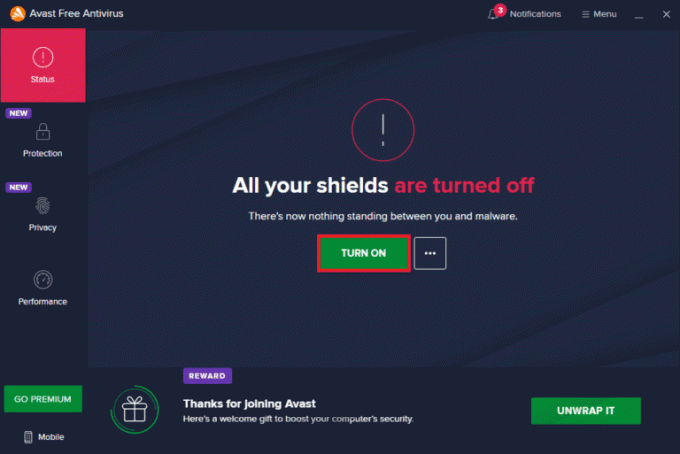
9. Effectuer la restauration du système
Si l'application Firefox fonctionnait mieux sur la version précédente du PC Windows, vous pouvez essayer d'effectuer une restauration du système sur votre PC pour corriger l'erreur. Le lien qui est donné ici vous fournira le méthode pour effectuer une restauration du système sur votre PC.

A lire aussi :Corriger l'erreur Votre connexion n'est pas sécurisée sur Firefox
Méthode 2: Exécutez Firefox en tant qu'administrateur
L'erreur Impossible de charger XPCOM peut apparaître si Firefox ne dispose pas des autorisations administratives sur votre PC. Vous devez exécuter l'application Firefox en tant qu'administrateur sur votre PC pour corriger l'erreur.
1. appuyez sur la Clé Windows, taper Firefox et cliquez sur le Exécuter en tant qu'administrateur option.
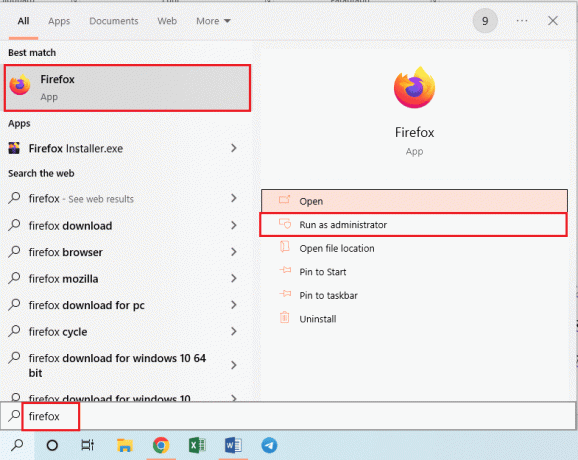
Méthode 3: Mettre à jour le navigateur Firefox
L'utilisation d'une version obsolète du navigateur Web Firefox peut être à l'origine de cette erreur. Suivez les étapes ci-dessous pour mettre à jour l'application Firefox sur votre PC.
1. Frappez le Clé Windows, taper Firefox et cliquez sur Ouvert.

2. Clique sur le Ouvrir le menu des applications bouton (indiqué par les trois lignes horizontales) dans le coin supérieur droit de la page d'accueil et cliquez sur le Réglages option dans la liste affichée.

3. Dans le Général onglet, cliquez sur le Vérifier les mises à jour bouton dans le Mises à jour Firefox section.

4. Vous verrez le Firefox est à jour message dans la section Mises à jour de Firefox.
Noter: S'il existe une mise à jour pour le navigateur Firefox, vous serez invité en conséquence.
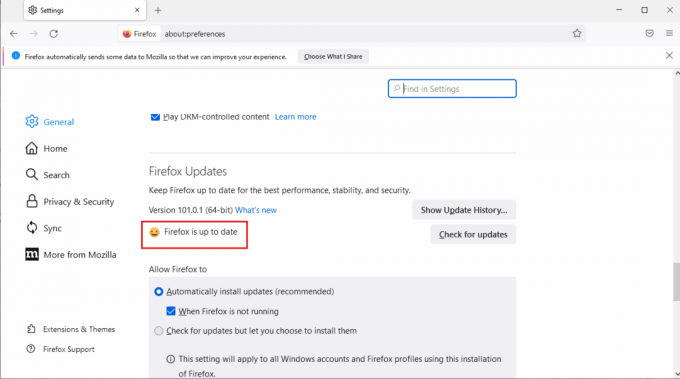
Méthode 4: Actualiser le navigateur Firefox
Pour corriger l'erreur Impossible de charger XPCOM sur l'application Firefox, vous pouvez actualiser entièrement Firefox.
1. Lancez le Firefox application de la Recherche Windows bar.
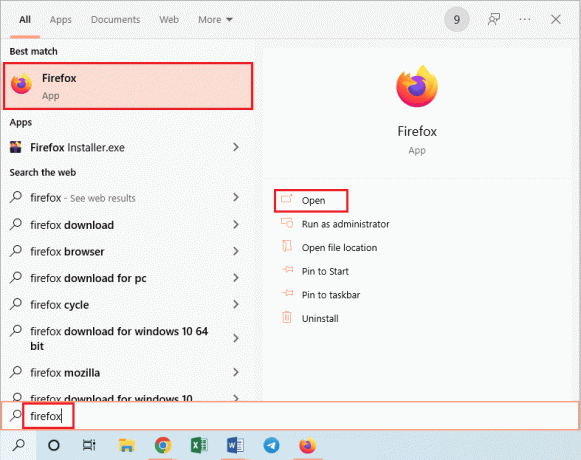
2. Ensuite, cliquez sur le Ouvrir le menu des applications bouton et cliquez sur le Aider option dans la liste affichée.

3. Clique sur le Mode de dépannage… dans le Aide Firefox la fenêtre.

4. Maintenant, cliquez sur le Redémarrer bouton sur le Redémarrez Firefox en mode dépannage fenêtre contextuelle.
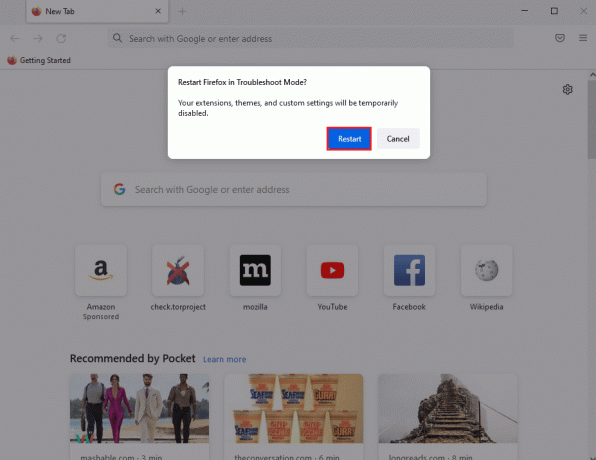
5. Clique sur le Actualiser Firefox bouton sur le Ouvrez Firefox en mode dépannage fenêtre de validation.
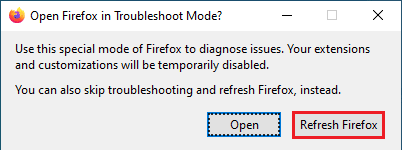
6. Ensuite, cliquez sur le Actualiser Firefox bouton sur le Actualiser Firefox à ses paramètres par défaut la fenêtre.
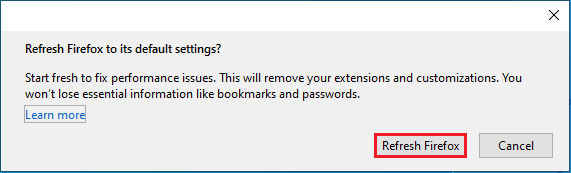
7. Enfin, cliquez sur le Finir bouton sur le Importation terminée fenêtre pour actualiser complètement Firefox.
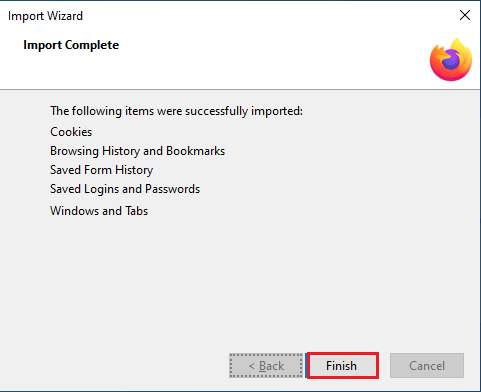
A lire aussi :Correction d'une erreur de serveur introuvable dans Firefox
Méthode 5: Désactiver les extensions Firefox
Les extensions du navigateur Web Firefox peuvent être à l'origine de l'erreur Impossible de charger XPCOM. Vous pouvez désactiver les extensions sur le navigateur pour corriger l'erreur.
1. Ouvrez le MozillaFirefox application de la Recherche Windows bar.

2. Clique sur le Ouvrir le menu des applications bouton et cliquez sur le Aider option dans la liste affichée.

3. Maintenant, cliquez sur le Mode de dépannage… dans le Aide Firefox la fenêtre.

4. Clique sur le Ouvert bouton sur le Redémarrez Firefox en mode dépannage fenêtre contextuelle.

5. Ensuite, cliquez sur le Ouvrir le menu des applications bouton et cliquez sur le Modules complémentaires et thèmes option sur la liste.

6. Clique sur le Rallonges onglet dans le volet gauche de la fenêtre suivante et basculer à l'arrêt les add-ons sur la fenêtre.

7. Ensuite, cliquez sur le trois points horizontaux sur le module complémentaire et cliquez sur le Retirer bouton sur la liste.

8. Clique sur le Retirer dans la fenêtre de message contextuel de confirmation.

Méthode 6: créer un nouveau profil Firefox
Le profil utilisateur actuel du navigateur Web Firefox est peut-être corrompu; vous pouvez créer un nouveau profil utilisateur pour corriger l'erreur Impossible de charger XPCOM.
Étape I: Importer des signets enregistrés
Dans un premier temps, vous devez importer les signets que vous avez enregistrés sur le profil utilisateur actuel pour éviter toute perte de données.
1. Ouvrez le MozillaCommentFirefox application.
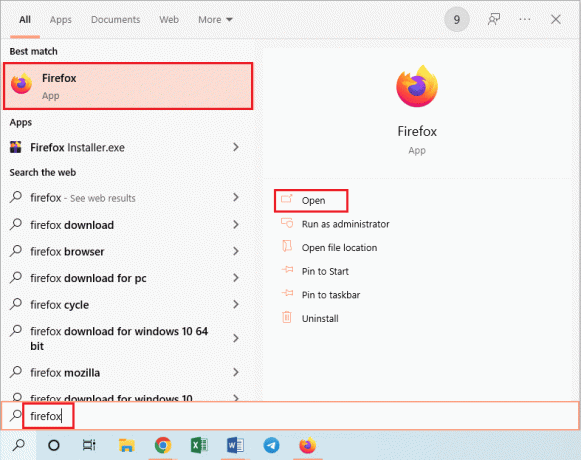
2. Clique sur le Ouvrir le menu des applications bouton et cliquez sur le Signets option dans la liste affichée.
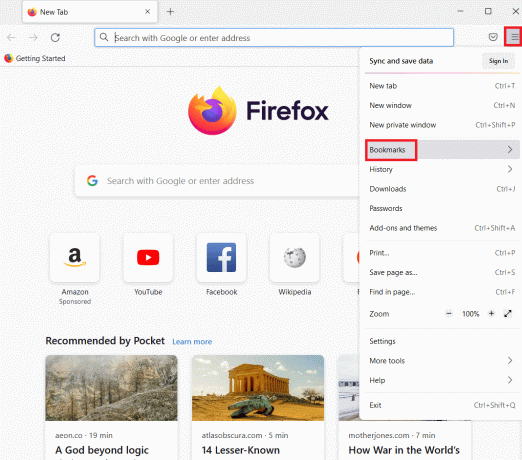
3. Dans le Signets menu, cliquez sur le Gérer les signets option en bas de la liste.

4. Dans le Bibliothèque écran, cliquez sur le Importation et sauvegarde bouton dans la barre de menu et cliquez sur le Exporter les signets au format HTML… option dans le menu déroulant affiché.

5. Dans le Exporter le fichier de signets fenêtre, parcourez et sélectionnez un emplacement, puis cliquez sur le sauvegarder bouton pour enregistrer le fichier de signets.

Étape II: Créer un nouveau profil d'utilisateur
Cette section présentera la méthode pour créer un nouveau profil utilisateur sur l'application Firefox pour corriger l'erreur Impossible de charger XPCOM.
1. Lancez le Firefox application de navigateur.

2. Taper à propos de: profils dans la barre d'adresse URL en haut et appuyez sur le Entrer clé pour ouvrir le À propos des profils la fenêtre.
3. Clique sur le Créer un nouveau profil bouton sur la fenêtre.

4. Ensuite, cliquez sur le Prochain bouton sur le Bienvenue dans l'assistant de création de profil.

5. Tapez un nom pour le profil dans le Entrez le nouveau nom de profil champ et cliquez sur le Finir dans la fenêtre pour créer le Profil.
Noter: Clique sur le Choisir le dossier… pour modifier l'emplacement de stockage du nom du profil utilisateur au lieu de l'emplacement par défaut.

A lire aussi :Fix Firefox est déjà en cours d'exécution
Méthode 7: réinstaller Firefox
L'application Firefox installée sur votre PC peut être corrompue ou mal installée. Vous pouvez réinstaller Firefox sur votre PC pour corriger l'erreur Impossible de charger XPCOM.
Étape I: désinstaller Firefox
La première étape consiste à désinstaller la version existante du navigateur Web Firefox sur votre PC à l'aide du Panneau de configuration.
1. appuyez sur la Clé Windows, taper panneau de commande et cliquez sur Ouvert.
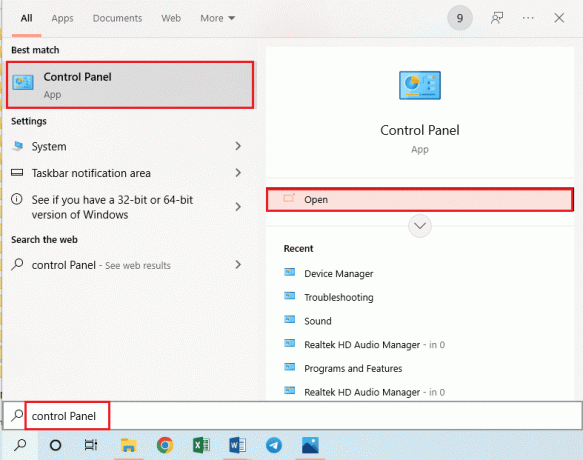
2. Cliquez sur l'option Catégorie dans le Vu par menu déroulant et cliquez sur le Désinstaller un programme possibilité dans le Programmes titre.

3. Sélectionnez le Mozilla Firefox (x64 en-US) dans la liste, cliquez sur le Désinstaller bouton en haut de la barre et cliquez sur le Oui bouton sur la fenêtre UAC.

4. Ensuite, cliquez sur le Prochain bouton dans le Désinstallation de Mozilla Firefox sorcier.

5. Ensuite, cliquez sur le Désinstaller bouton dans la fenêtre suivante.

6. Clique sur le Finir sur la dernière fenêtre pour désinstaller complètement l'application Firefox.

7. appuyez sur la Windows+Eclés ensemble pour ouvrir l'explorateur de fichiers et naviguer jusqu'au Ce PC > Disque local (C:) > Fichiers programme > Mozilla Firefox dossier.

8. Faites un clic droit sur le MozillaFirefox dossier et cliquez sur le Effacer option sur la liste pour supprimer les fichiers.

Étape 2: Réinstallez Firefox
L'étape suivante pour corriger l'erreur Impossible de charger XPCOM consiste à réinstaller le navigateur Web Firefox sur votre PC.
1. Frappez le Clé Windows, taper Google Chrome et cliquez sur Ouvert.
Noter: Vous pouvez utiliser n'importe quel navigateur Web pour télécharger le navigateur Firefox sur votre PC.

2. Ouvrez le site officiel de la Navigateur Mozilla Firefox sur Google Chrome et cliquez sur le Télécharger Firefox bouton sur la fenêtre.

3. Double-cliquez sur le fichier exécutable téléchargé Firefox Installer.exe pour exécuter le fichier d'installation.

4. Attendez que le processus d'installation soit terminé.

5. Lancez le Firefox Application de navigateur Web sur votre PC.
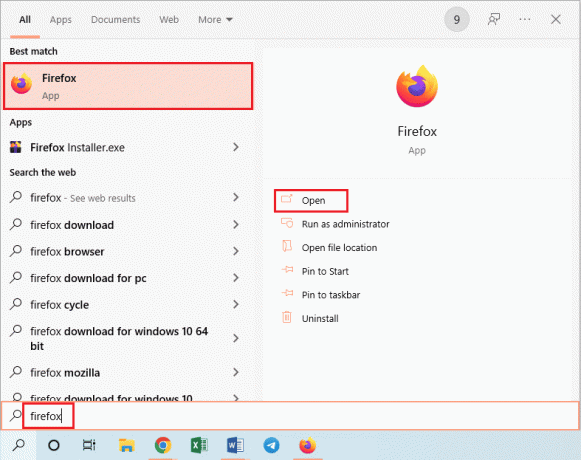
A lire aussi :Correction de l'absence de son dans Firefox sur Windows 10
Méthode 8: modifier les paramètres du navigateur Web Tor
Si vous utilisez le navigateur Web Tor, en plus de Firefox, les problèmes du navigateur Tor peuvent provoquer l'erreur Impossible de charger XPCOM. Pour corriger cette erreur, vous pouvez essayer de vérifier les problèmes sur le navigateur Tor en utilisant Firefox pour corriger l'erreur.
1. Ouvrez le Firefox application.
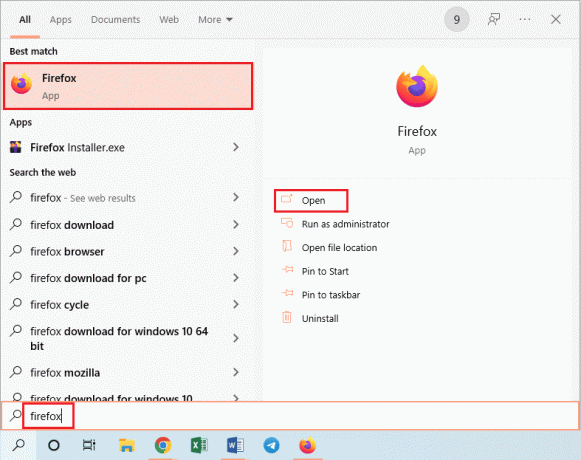
2. Clique sur le Ouvrir le menu des applications bouton et cliquez sur le Réglages option dans la liste affichée.

3. Dans le Général onglet, cliquez sur le Réglages… bouton dans le Paramètres réseau section.
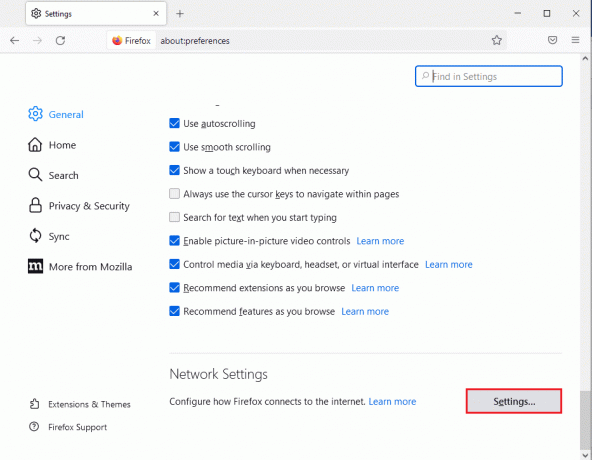
4. Sélectionnez le Configuration manuelle du proxy possibilité sur le Paramètres de connexion la fenêtre.
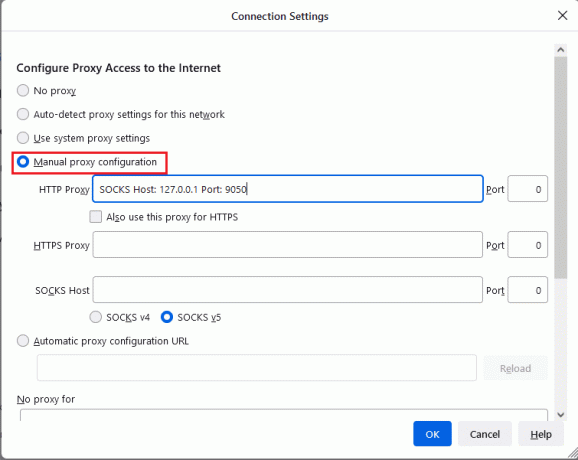
5. Taper Hôte SOCKS: 127.0.0.1 Port: 9050 dans le Http proxy type de champ 8080 dans le Port champ et cliquez sur le D'ACCORD bouton.

6. Ensuite, tapez À propos: configuration dans la barre de recherche du navigateur Firefox et cliquez sur le Acceptez le risque et continuez bouton.

7. Enfin, tapez réseau.proxy.socks_remote_dns dans la barre de recherche et cliquez sur basculer pour définir le type d'entrée à vrai.

8. Maintenant, tapez https://check.torptoject.org/ dans la barre de recherche du navigateur Firefox et appuyez sur le Entrer clé pour vérifier les problèmes avec le navigateur Tor.
Recommandé:
- Comment configurer un deuxième compte Venmo
- Correction de Chrome n'enregistrant pas les mots de passe dans Windows 10
- Comment désactiver l'écran partagé dans Safari
- Correction de l'erreur de fin de fichier Firefox PR dans Windows 10
L'article traite des méthodes pour corriger impossible de charger XPCOM Erreur Firefox sur PC Windows 10. Essayez d'implémenter les méthodes décrites dans l'article pour corriger l'erreur et veuillez laisser vos suggestions à ce sujet dans la section des commentaires. Si vous avez des questions sur l'erreur Impossible de charger XPCOM, postez-les dans les commentaires.

![Le pointeur de la souris est en retard dans Windows 10 [RÉSOLU]](/f/2d3829133187e8379ddc68d8f74586a5.png?width=288&height=384)

